Πώς να αποσυμπιέσετε και να ανοίξετε αρχεία στο Android
Δεν λειτουργούν όλα τα αρχεία υπολογιστή στο smartphone ή το tablet σας Android , αλλά υπάρχουν ορισμένες εξαιρέσεις. Για παράδειγμα, μπορείτε να αποσυμπιέσετε τυχόν αρχεία αρχειοθέτησης. Τα περισσότερα smartphone αυτές τις μέρες διαθέτουν ενσωματωμένους διαχειριστές αρχείων με εργαλεία αποσυμπίεσης, αλλά αν δεν έχουν, μπορείτε σίγουρα να βρείτε έναν διαχειριστή αρχείων στο κατάστημα εφαρμογών που μπορεί να αποσυμπιέσει αρχεία για εσάς.
Ας ρίξουμε μια ματιά στον τρόπο αποσυμπίεσης αρχείων και άνοιγμα τους όταν χρησιμοποιείτε το smartphone ή το tablet σας Android .
Πώς να αποσυμπιέσετε αρχεία στο Android(How To Unzip Files On Android)

Για αυτόν τον οδηγό, θα υποθέσουμε ότι το smartphone Android σας δεν διαθέτει διαχειριστή αρχείων με δυνατότητες συμπίεσης. Εάν έχετε ήδη εγκαταστήσει έναν διαχειριστή αρχείων, μπορείτε να δοκιμάσετε να επαναλάβετε αυτά τα βήματα με την προεγκατεστημένη εφαρμογή.

- Αρχικά, επισκεφτείτε το Google Play Store και κατεβάστε το Files by Google(Files by Google)(Files by Google) .
- Αφού εγκατασταθεί, ανοίξτε το Files by Google .
- Δώστε στην εφαρμογή πρόσβαση στον αποθηκευτικό χώρο σας όταν ζητά άδειες.
- Στη συνέχεια, πατήστε το κουμπί Αναζήτηση(Browse ) στο κάτω μέρος της εφαρμογής.

- Εντοπίστε τον φάκελο στον οποίο είναι αποθηκευμένο το αρχείο zip. Εάν το κατεβάσατε από το Διαδίκτυο, είναι πιθανό να βρίσκεται στο φάκελο λήψεων. Βρείτε το αρχείο zip και πατήστε το κουμπί εξαγωγής .(extract)

- Μετά την εξαγωγή, θα εμφανιστεί ένα αναδυόμενο μενού που θα σας ενημερώνει ποια αρχεία έχουν εξαχθεί. Μπορείτε να επιλέξετε να διαγράψετε το αρχείο ZIP εδώ για να εξοικονομήσετε χώρο στο smartphone σας. (ZIP)Από προεπιλογή, το αρχείο ZIP θα παραμείνει στο τηλέφωνό σας, παρόλο που έχετε ήδη εξαγάγει τα αρχεία.
- Μετά από αυτό, πατήστε Τέλος(Finished) .
Πώς να δημιουργήσετε αρχεία zip στο Android(How To Create Zip Files On Android)
Η δημιουργία αρχείων Zip είναι επίσης δυνατή στο (Zip)Android , αρκεί να κατεβάσετε μια εφαρμογή με τη σωστή λειτουργικότητα.
Δυστυχώς, οι περισσότερες από τις εφαρμογές που προσφέρουν αυτήν τη λειτουργία δεν συγκαταλέγονται ακριβώς στις καλύτερες διαθέσιμες εφαρμογές Android(best Android apps) . Η αναζήτηση για εφαρμογές zip είναι ένα ναρκοπέδιο παρεμβατικών διαφημίσεων, εφαρμογών που διακόπτονται ή λειτουργούν ελάχιστα ή εφαρμογών που απαιτούν περιττές άδειες για την εκτέλεση, κάτι που προκαλεί προφανείς ανησυχίες σχετικά με το απόρρητο.

Να είστε προσεκτικοί κατά τη λήψη αυτών των εφαρμογών. Για αυτόν τον οδηγό, προτείνουμε το ZArchiver , το οποίο είναι χωρίς διαφημίσεις και ζητά μόνο δικαιώματα πρόσβασης σε αρχεία, όπως θα έπρεπε. Το ZArchiver δεν έρχεται χωρίς κάποια σφάλματα και προβλήματα, αλλά λειτουργεί τις περισσότερες φορές.
- Αφού εγκαταστήσετε το ZArchiver(ZArchiver) , ανοίξτε την εφαρμογή. Θα δείτε ένα απλό πρόγραμμα πλοήγησης αρχείων. Εντοπίστε το φάκελο που περιέχει τα αρχεία που θέλετε να συμπιεστείτε.

- Στη συνέχεια, πατήστε τις τρεις τελείες στο επάνω μέρος και, στη συνέχεια, επιλέξτε Δημιουργία(Create) .
- Στη συνέχεια, επιλέξτε Δημιουργία αρχείου(Create Archive) .

- Επιλέξτε τον τύπο αρχείου αρχειοθέτησης – χρησιμοποιήστε το .zip εάν δεν είστε σίγουροι – και, στη συνέχεια, επιλέξτε ένα όνομα.
- Στη συνέχεια, κάντε κλικ στο OK(OK) . Στη συνέχεια, μπορείτε να πατήσετε για να επιλέξετε πολλά αρχεία για τον φάκελο zip σας.

- Αφού επιλέξετε τα αρχεία σας, πατήστε το πράσινο τικ στο κάτω μέρος της οθόνης. Εάν ήταν επιτυχής, θα δείτε ένα αναδυόμενο μήνυμα που λέει ότι το αρχείο δημιουργήθηκε με επιτυχία(archive successfully created) και θα βρείτε το νέο αρχείο αρχειοθέτησης στο φάκελο στον οποίο το δημιουργήσατε.
Γιατί πρέπει να κάνω Zip αρχεία;(Why Should I Zip Files?)
Όταν συμπιέζετε αρχεία σε ένα αρχείο .zip, διευκολύνετε πολύ την αποστολή και τη μεταφορά πολλών αρχείων ταυτόχρονα. Ένα μόνο αρχείο .zip μπορεί να περιλαμβάνει εκατοντάδες άλλα αρχεία και φακέλους, κάτι που θα ήταν εφιάλτης να σταλούν μεμονωμένα.
Επιπλέον, τα αρχεία .zip μειώνουν πραγματικά το συνολικό μέγεθος αρχείου του περιεχομένου σας. Αυτό σημαίνει ότι μπορείτε να αποθηκεύσετε τα αρχεία σας σε συμπιεσμένα αρχεία .zip και να εξοικονομήσετε χώρο στον αποθηκευτικό χώρο σας. Γίνεται πιο γρήγορο η αποστολή συμπιεσμένων αρχείων και η λήψη τους είναι πιο γρήγορη λόγω της συμπίεσης(compression) που πραγματοποιείται. Ωστόσο, μην ανησυχείτε – μόλις αποσυμπιεστεί ένα αρχείο zip, θα έχετε όλα τα αρχεία σας στην αρχική τους ποιότητα.
Εάν μεταφέρετε πολλά αρχεία .zip, φροντίστε να διαγράψετε τα αρχεία μετά την αποσυμπίεση, γιατί διαφορετικά θα έχετε και τα περιεχόμενα του αρχείου .zip και το αρχικό .zip, τα οποία θα καταλαμβάνουν χώρο στον αποθηκευτικό χώρο σας.
Οι καλύτερες εφαρμογές Zip και Unzip για Android(The Best Zip and Unzip Apps for Android)
Έχουμε ήδη προτείνει το Zarchiver(Zarchiver) , αλλά υπάρχουν πολλές εναλλακτικές εφαρμογές για συμπίεση και αποσυμπίεση αρχείων στο Android .
Όπως αναφέρθηκε προηγουμένως, πολλές από αυτές έχουν παρεμβατικές διαφημίσεις ή ζητούν περιττές άδειες εφαρμογών. Διαλέξαμε δύο από τις πιο λογικές διαθέσιμες επιλογές, ώστε να μπορείτε να μείνετε μακριά από μια κατά τα άλλα απογοητευτική εμπειρία με αυτούς τους τύπους εφαρμογών.
RAR από RARLAB( by RARLAB)
Το RAR(RAR) είναι μια εφαρμογή που δημοσιεύεται από την RARLAB , την ίδια εταιρεία που είναι υπεύθυνη για το πιο δημοφιλές εργαλείο zip online – WinRAR . Σε αντίθεση με το WinRAR , η εφαρμογή RAR Android δεν είναι δωρεάν λογισμικό. Αντίθετα, λαμβάνετε διαφημίσεις που εμφανίζονται καθώς χρησιμοποιείτε την εφαρμογή και μπορείτε να πληρώσετε για να τις αφαιρέσετε. Δεν είναι ούτε εφάπαξ πληρωμή. Αντίθετα, πρέπει να πληρώνετε 0,99 $ ετησίως.
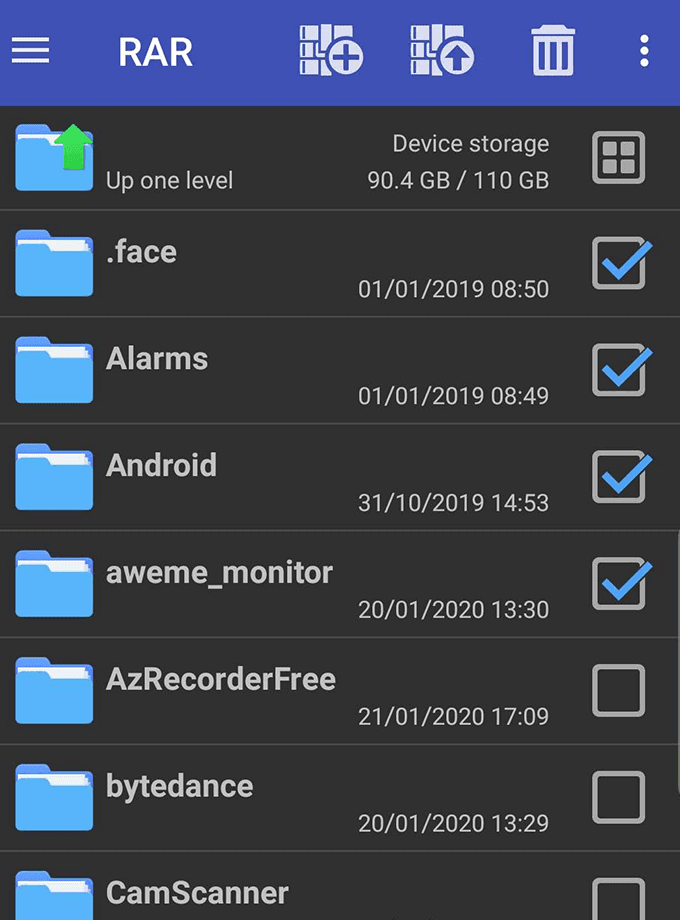
Περιστασιακά, το RAR παγώνει ή αναγκάζει να σταματήσει, συνήθως όταν προσπαθείτε να καλέσετε διαφημίσεις. Αλλά όταν λειτουργεί, η λειτουργικότητα και η διεπαφή χρήστη του RAR είναι πολύ απλή. Απλώς(Simply) πατήστε για να επιλέξετε αρχεία, αρχεία ή φακέλους και, στη συνέχεια, πατήστε τα κουμπιά αρχειοθέτησης ή αποσυμπίεσης στο επάνω μέρος. Υπάρχει επίσης ένα κουμπί για τη διαγραφή αρχείων.
Το RAR(RAR) δεν ζητά περιττές άδειες.
WinZip – Zip Unzip Tool By WinZip Computing
Με το WinZip , θα δείτε διαφημίσεις στο κάτω μέρος της οθόνης, οι οποίες μπορούν να αφαιρεθούν με μία μόνο αγορά 1,49 $. Αυτό σας δίνει επίσης πρόσβαση σε αντίγραφα ασφαλείας cloud μέσω του Google Drive , του Dropbox και του ZipShare(ZipShare) .
Για χρήση, απλώς πατήστε παρατεταμένα αρχεία και φακέλους στο πρόγραμμα περιήγησης αρχείων και, στη συνέχεια, πατήστε το κουμπί zip στο κάτω μέρος της οθόνης. Μπορείτε επίσης να δημιουργήσετε νέους φακέλους για να οργανώσετε αρχεία και η αποσυμπίεση είναι τόσο εύκολη όσο το παρατεταμένο πάτημα του αρχείου και το πάτημα αποσυμπίεσης.

Συνολικά, η λειτουργικότητα στο WinZip είναι λίγο πιο προηγμένη από το RAR . Μπορείτε να στείλετε γρήγορα αρχεία .zip μέσω αλληλογραφίας μέσα από την εφαρμογή και τη δημιουργία φακέλων εντός εφαρμογής. Το μόνο απογοητευτικό ζήτημα είναι ότι το WinZip θα σας ξεκινά από τον ριζικό κατάλογο του τηλεφώνου σας κάθε φορά που δημιουργείτε ένα νέο αρχείο, πράγμα που σημαίνει ότι θα χρειαστεί να κάνετε κλικ σε πολλούς φακέλους σε ορισμένες περιπτώσεις, για να επιστρέψετε στον προηγούμενο φάκελο.
Το WinZip(WinZip) δεν ζητά περιττές άδειες, επομένως δεν θα χρειάζεται να ανησυχείτε για σοβαρά ζητήματα απορρήτου.
Περίληψη(Summary)
Όπως μπορείτε να δείτε, η αποσυμπίεση και το άνοιγμα αρχείων στο Android είναι πολύ απλή. Εφόσον κατεβάζετε μια αξιόπιστη εφαρμογή, δεν θα αντιμετωπίζετε προβλήματα.
Ελπίζουμε ότι αυτό το άρθρο σας βοήθησε να μάθετε πώς να αποσυμπιέζετε αρχεία στο Android . Έχετε ερωτήσεις σχετικά με την αρχειοθέτηση εφαρμογών στο Android ; Φροντίστε(Make) να αφήσετε ένα σχόλιο με τις σκέψεις σας και θα επικοινωνήσουμε μαζί σας εκεί.
Related posts
Λείπει το γραφικό στοιχείο της γραμμής αναζήτησης Google; Πώς να το επαναφέρετε στο Android
Μια ματιά στην εφαρμογή Google Messages για Android. Είναι καθόλου καλό?
Πώς να αναζητήσετε τις ανοιχτές καρτέλες σας στο Google Chrome
Πώς να χρησιμοποιήσετε την κατάσταση ανώνυμης περιήγησης των Χαρτών Google σε μια συσκευή Android
Πώς να διορθώσετε το Gboard που δεν λειτουργεί σε Android και iOS
Πώς να χρησιμοποιήσετε τις αναπτυσσόμενες λίστες των Φύλλων Google
8 Συμβουλές Αναζήτησης Google: Βρίσκετε πάντα αυτό που ψάχνετε
Πώς να δημιουργήσετε ένα γραμμικό γράφημα στα Φύλλα Google
Πώς να φιλτράρετε στα Φύλλα Google
Πώς να καταργήσετε την αποστολή ενός email στο Gmail
Πώς να φτάσετε στο Inbox Zero στο Gmail
Τι είναι μια μέτρηση και μια ιδιότητα στο Google Analytics;
Πώς να φτιάξετε μια επαγγελματική κάρτα στο Google Drive
Πώς να διορθώσετε σφάλματα πιστοποιητικού ασφαλείας SSL στο Chrome
Τα 20 καλύτερα πρόσθετα και επεκτάσεις Gmail για ισχυρούς χρήστες ηλεκτρονικού ταχυδρομείου
Πώς να προβάλετε το ιστορικό αναζήτησης των Χαρτών Google
Πώς να διορθώσετε το Gmail όταν δεν λαμβάνει μηνύματα ηλεκτρονικού ταχυδρομείου
Πώς να χρησιμοποιήσετε το Google Tasks – Οδηγός έναρξης
Πώς να ταξινομήσετε ή να φιλτράρετε κατά χρώμα στα Φύλλα Google
Γιατί το Chrome έχει τόσες πολλές διεργασίες που εκτελούνται;
